Uusi merkittävä Linux Mint -versio on nyt saatavilla! Ubuntu 22.04 LTS:ään perustuva Linux Mint 21 tuo vaatimattoman määrän muutoksia ja parannuksia jo ennestään fantastiseen Linux-jakeluun.
Vaikka voit aina tehdä puhtaan asennuksen, entä jos haluat välttää kaikkien tiedostojen varmuuskopioimisen ja kaikkien sovellusten uudelleenasentamisen?
Onneksi Linux Mint -tiimi julkaisi kätevän työkalun päivittääkseen versiosta 20.3 'Una' versioon 21 'Vanessa'. Käytä sitä seuraavasti.
Kuinka Linux Mint -päivitykset toimivat
Ubuntu LTS:ään perustuva Linux Mint saa vain suuren uuden version kahden vuoden välein, ja pieniä päivityksiä julkaistaan kuuden kuukauden välein.
Jos haluat päivittää pääversiosta toiseen, sinun on hankittava uusin sivuversio. Tämä tarkoittaa, että käyttäjät voivat päivittää vain Mint 21 'Vanessa' versioon 20.3 'Una'.

Onneksi jokaista pienversiota ei tarvitse päivittää. Käyttäjät voivat esimerkiksi päivittää versiosta 20 'Ulyana' suoraan versioon 20.3 'Una' ennen päivittämistä versioon 21 'Vanessa'.
ilmaiset offline -musiikkisovellukset androidille
Vaihe 1: Päivitä Linux Mint 20.3:een
Kuten minkä tahansa käyttöjärjestelmän päivityksen yhteydessä, sinun tulee aina varmistaa, että sinulla on uusimmat päivitykset nykyiseen versioon ennen päivitysprosessin aloittamista.
- Avaa pääteikkuna ja kirjoita seuraava:
sudo apt update && sudo apt upgrade - Anna salasanasi pyydettäessä.
- Jos päivityksiä ei ole saatavilla, järjestelmäsi on jo ajan tasalla. Jos päivityksiä on saatavilla, paina Y asentaa ne ja käynnistää uudelleen tarvittaessa.
Vaihtoehtoisesti voit käytä GUI:ta päivittääksesi Linux Mint .
Vaihe 2: Asenna Mint Upgrade Tool
Kirjoita seuraava komento terminaaliin:
merkitse joku Facebook -viestiin
sudo apt install mintupgradeKirjoita pyydettäessä salasanasi ja paina Y asentaa. Kun asennus on valmis, Linux Mint -päivitystyökalu on valmis käytettäväksi.
Vaihe 3: Päivitä Linux Mint 21:een
Päivitä Linux Mint 20.3 -järjestelmäsi versioon 21 antamalla seuraava komento:
sudo mintupgradeAnna salasanasi pyydettäessä, ja graafisen päivitystyökalun pitäisi käynnistyä.
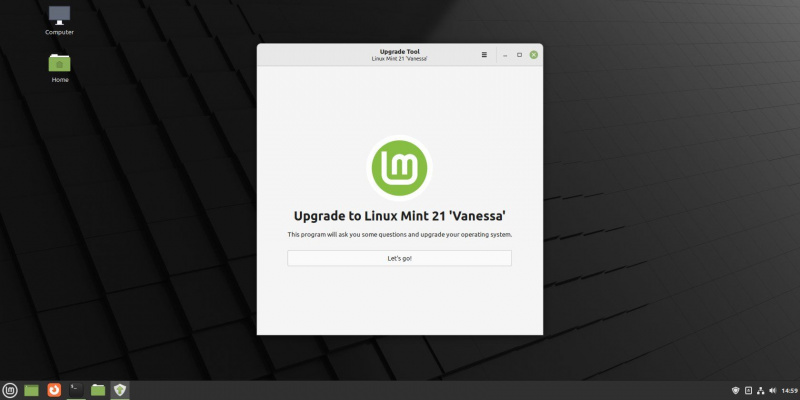
Päivitä järjestelmäsi Linux Mint 21:ksi noudattamalla alla olevia ohjeita:
- Kun sovellus on auki, napsauta Mennään aloittaaksesi prosessin.
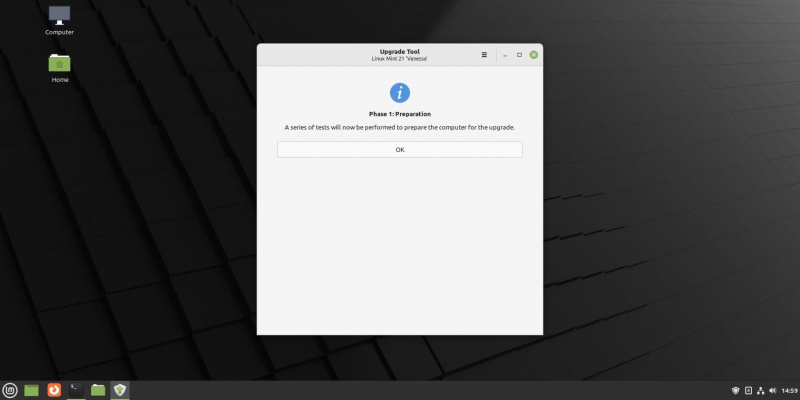
- Käytössä Vaihe 1: Valmistelu näyttö, napsauta Ok aloittaaksesi päivitysprosessin simuloidun kuivaajon.
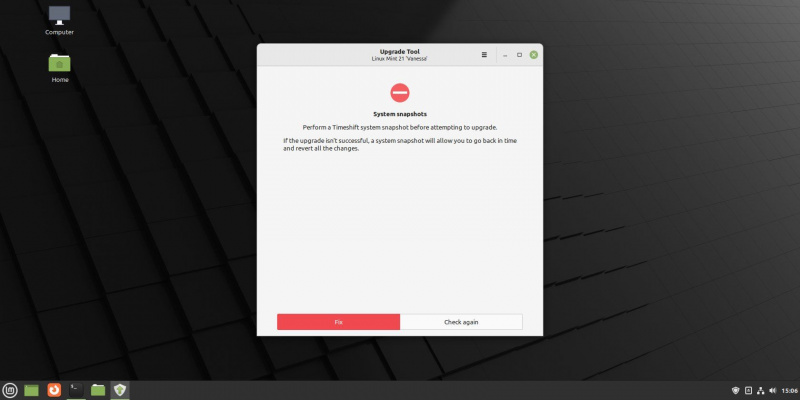
- Jos et ole jo tehnyt määritä järjestelmän tilannekuvat Timeshiftillä , sinun on tehtävä tämä nyt. Et voi siirtyä eteenpäin, ennen kuin sinulla on äskettäinen järjestelmävedos.
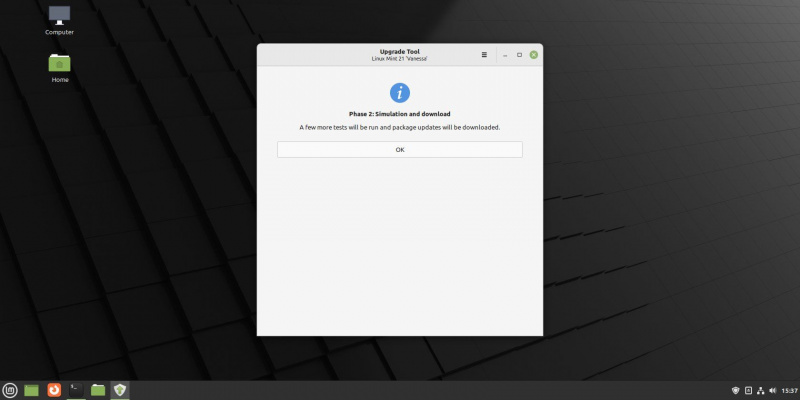
- Kun sinulla on tilannekuva, voit siirtyä siihen Vaihe 2: Simulointi ja lataus . Klikkaus Ok aloittaa.

- Jos päivityssimulaatio valmistuu onnistuneesti, työkalu antaa sinulle yhteenvedon muutoksista. Klikkaus Ok aloittaaksesi latauksen.
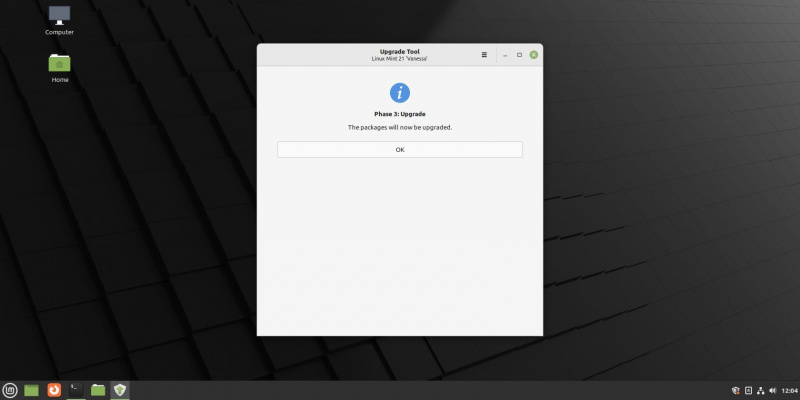
- Kun lataus on valmis, olet valmis Vaihe 3: Päivitä . Klikkaus Ok edetä.
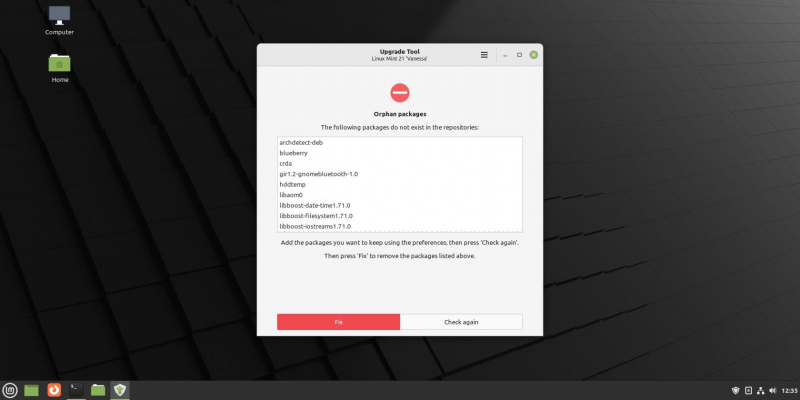
- Työkalu näyttää sinulle luettelon 'orpopaketeista', joita ei enää ole Linux Mint 21:ssä. Napsauta Korjata poistaa ne ja jatkaa varsinaiseen päivitysvaiheeseen.
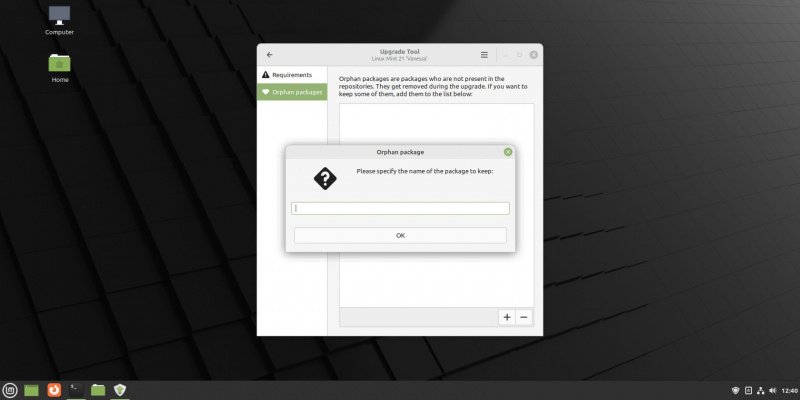
- Vaihtoehtoisesti, jos haluat säilyttää jonkin näistä paketeista, napsauta valikkokuvaketta otsikkorivillä ja valitse Asetukset , Klikkaa Orpopaketit vasemmassa sivupalkissa ja napsauta Plus allekirjoittaa lisätäksesi paketteja.
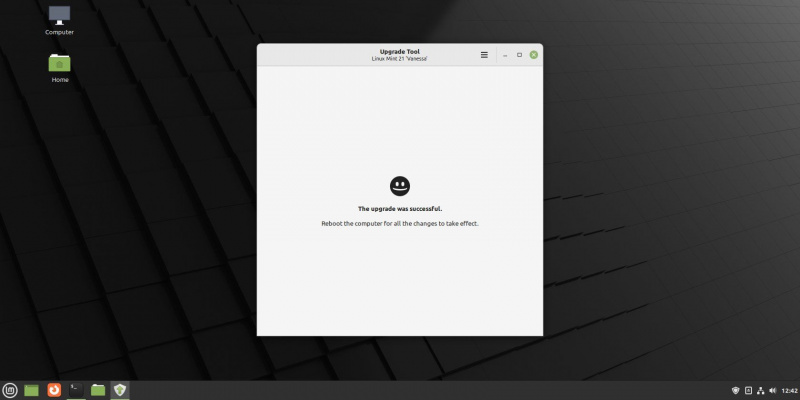
Jos kaikki sujui hyvin, sinua pitäisi tervehtiä onnistumisnäyttö ja pyytää sinua käynnistämään uudelleen. Tee se nyt.
Vaihe 4: Poista Linux Mint -päivitystyökalu
Kun tietokoneesi käynnistyy onnistuneesti Linux Mint 21:een, voit poistaa päivitystyökalun kirjoittamalla:
sudo apt remove mintupgradeAnna salasanasi pyydettäessä ja paina Y jatkaa. Kun asennuksen poisto on valmis, käynnistä Linux-koneesi uudelleen käyttäen:
miten näet, kuka on tilannut sinut youtubessa
sudo rebootTervetuloa Linux Mint 21:een!
Sinun olisi nyt pitänyt onnistuneesti päivittää Linux Mint -asennuksesi versioon 21 'Vanessa' versiosta 20.3 'Una'.
Linux Mintin vanhempien versioiden käyttäjät voivat päivittää uusimpaan pienempään versioon ja käyttää samaa prosessia päivittääkseen seuraavaan suureen versioon.
Nyt on hyvä aika tarkistaa, mitä Linux Mint 21 tarjoaa, paitsi että voit asentaa suosikkisovelluksiasi ja mukauttaa Cinnamon-työpöytää mieleiseksesi.
